10的麦克风怎么有噪音 Win10消除麦克风噪音的方法有哪些
更新时间:2024-01-27 08:41:49作者:yang
在现代社交和工作中,麦克风已经成为我们不可或缺的工具之一,有时我们可能会遇到麦克风出现噪音的问题,这不仅影响我们的语音传输质量,还会给我们带来困扰。尤其在使用Windows 10系统时,很多用户都遇到了麦克风噪音的困扰。如何消除这种噪音呢?本文将介绍一些解决麦克风噪音问题的方法,帮助您在使用麦克风时获得更好的音质体验。
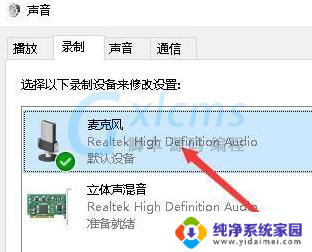
【 麦克风使用 常见问题 】
1、在Windows10系统桌面,我们在桌面右下角找到“ 音量” 的图标。
2、右键点击该图标,在弹出菜单中选择 “录音设备” 菜单项。
3、然后在打开的录音设备窗口中,点击“ 麦克风” 选项,然后点击右下角的 “属性” 按钮。
4、接下来就会打开麦克风属性窗口,点击窗口中的“ 麦克风增强功能 ”选项卡。
5、在打开的窗口中,我们看到麦克风增强功能下有 “自适应降噪”与“回声消除” 两个选项。
6、我们选中这两项前面的复选框,最后点击 确定 按钮就可以了。这样我们再试一下麦克风,发现电流声减小了很多。
以上就是解决麦克风出现噪音问题的方法,如果您遇到这种情况,请按照以上小编提供的方法进行解决,希望对大家有所帮助。
10的麦克风怎么有噪音 Win10消除麦克风噪音的方法有哪些相关教程
- 如何知道麦克风有没有声音 Win10麦克风没声音怎么办
- 电脑怎么看麦克风有没有声音 Win10麦克风声音测试步骤
- 笔记本麦克风回音消除 win10麦克风回音怎么解决
- windows麦克风没声音 win10电脑麦克风没有声音的调试指南
- windows10麦克风怎么设置都没有声音 Win10麦克风声音调节设置步骤
- win10 麦克风声音 win10麦克风声音调整过大或过小解决方法
- win10系统怎么调麦克风音量 Win10电脑麦克风声音小调整方法
- 电脑麦克风无法输入声音 win10麦克风无法使用的解决方法
- windows10麦克风声音 Windows10系统麦克风没有声音怎么办
- win10 usb麦克风没声音 Win10电脑麦克风无声音问题解决方法
- 怎么查询电脑的dns地址 Win10如何查看本机的DNS地址
- 电脑怎么更改文件存储位置 win10默认文件存储位置如何更改
- win10恢复保留个人文件是什么文件 Win10重置此电脑会删除其他盘的数据吗
- win10怎么设置两个用户 Win10 如何添加多个本地账户
- 显示器尺寸在哪里看 win10显示器尺寸查看方法
- 打开卸载的软件 如何打开win10程序和功能窗口